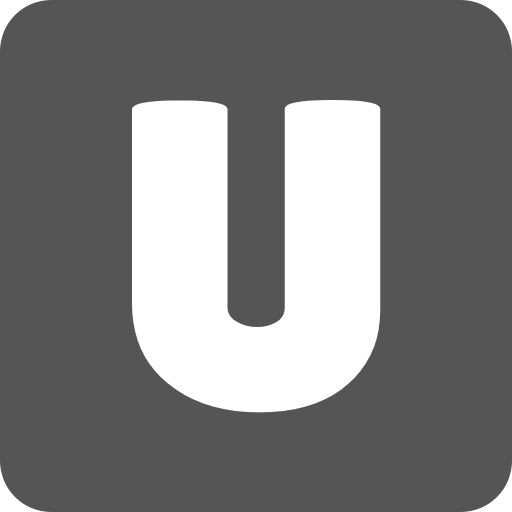3 Cara Cepat Mengoptimalkan
Performa RAM Diwindows, Random Access
Memory atau lebih umum disebut dengan RAM mungkin sudah anda kenal sejak awal
anda mengenal sebuah PC. RAM merupakan memori utama yang digunakan untuk
melakukan penyimpanan sementara saat komputer dalam keadaan hidup. Fungsi
adanya perangkat ini tidak lain yaitu sebagai alat pendukung bagi prosesor
untuk melakukkan segala proses computing. Kecepatan dan kapasitas RAM memiliki
hubungan yang erat dengan kinerja pada komputer.
Performa RAM Diwindows, Random Access
Memory atau lebih umum disebut dengan RAM mungkin sudah anda kenal sejak awal
anda mengenal sebuah PC. RAM merupakan memori utama yang digunakan untuk
melakukan penyimpanan sementara saat komputer dalam keadaan hidup. Fungsi
adanya perangkat ini tidak lain yaitu sebagai alat pendukung bagi prosesor
untuk melakukkan segala proses computing. Kecepatan dan kapasitas RAM memiliki
hubungan yang erat dengan kinerja pada komputer.
Mungkin
sebelumnya anda pernah mengalami ketika RAM sudah lumayan besar, tetapi kinerja
dari perangkat komputer atau laptop masih belum memenuhi keinginan. Kalau kejadian
seperti itu, mungkin anda perlu melakukan beberapa optimalisasi pada RAM. Saya
telah melakukan beberapa langkah yang cukup sederhana yang ternyata mampu
meningkatkan proses kinerja RAM pada perangkat anda. Berikut inilah ulasan
selengkapnya, Cekidot!
sebelumnya anda pernah mengalami ketika RAM sudah lumayan besar, tetapi kinerja
dari perangkat komputer atau laptop masih belum memenuhi keinginan. Kalau kejadian
seperti itu, mungkin anda perlu melakukan beberapa optimalisasi pada RAM. Saya
telah melakukan beberapa langkah yang cukup sederhana yang ternyata mampu
meningkatkan proses kinerja RAM pada perangkat anda. Berikut inilah ulasan
selengkapnya, Cekidot!
3
Cara Mudah Mengoptimalkan Performa RAM Pada Windows
Cara Mudah Mengoptimalkan Performa RAM Pada Windows
1. Aplikasi Pihak Ketiga
Pilihan
aplikasi ini digunakan tidak lain untuk mempercepat sebuah kinerja RAM. Namun,
aplikasi yang harus anda gunakan juga sebaiknya sesuai dengan kebutuhan anda. Seperti
contohnya pada beberapa antivirus yang sekaligus digunakan untuk tweak, tapi
anda instal aplikasi lagi untuk melakukan booster. Saat ini untuk aplikasi
pihak ketiga, saya menggunakan sebuah aplikasi bernama CCleaner pada Windows.
aplikasi ini digunakan tidak lain untuk mempercepat sebuah kinerja RAM. Namun,
aplikasi yang harus anda gunakan juga sebaiknya sesuai dengan kebutuhan anda. Seperti
contohnya pada beberapa antivirus yang sekaligus digunakan untuk tweak, tapi
anda instal aplikasi lagi untuk melakukan booster. Saat ini untuk aplikasi
pihak ketiga, saya menggunakan sebuah aplikasi bernama CCleaner pada Windows.
2. Gunakan Task Manager
Salah satu
cara yang cukup sederhana adalah dengan menggunakan Task Manager yang ada pada
sistem operasi di perangkat komputer maupun laptop anda . Lewat Task Manager
ini, anda dapat memantau seluruh kegiatan maupun proses yang berjalan pada
perangkat komputer maupun pada laptop.
cara yang cukup sederhana adalah dengan menggunakan Task Manager yang ada pada
sistem operasi di perangkat komputer maupun laptop anda . Lewat Task Manager
ini, anda dapat memantau seluruh kegiatan maupun proses yang berjalan pada
perangkat komputer maupun pada laptop.
Untuk
melakukan akses pada Task Manager, setiap sistem operasi memiliki cara berbeda.
Misalnya saja untuk Windows, anda dapat mengakses sebuah Task Manager dengan
melakukan klik kanan pada Start Taskbar dan pilih Task Manager. Maka anda akan
mendapatkan jendela yang menampilkan keseluruhan proses. Matikan aplikasi yang
berjalan yang tidak anda butuhkan.
melakukan akses pada Task Manager, setiap sistem operasi memiliki cara berbeda.
Misalnya saja untuk Windows, anda dapat mengakses sebuah Task Manager dengan
melakukan klik kanan pada Start Taskbar dan pilih Task Manager. Maka anda akan
mendapatkan jendela yang menampilkan keseluruhan proses. Matikan aplikasi yang
berjalan yang tidak anda butuhkan.
3. Disable Startup Apps
Langkah ini
merupakan langkah Advance setelah anda memantau seluruh proses yang berjalan
pada komputer ataupun pada laptop. Aplikasi startup merupakan seluruh program
yang otomatis akan dijalankan ketika komputer atau laptop dihidupkan. Semakin
banyak program yang dijalankan, tentunya proses juga akan semakin berat atau
lambat.
merupakan langkah Advance setelah anda memantau seluruh proses yang berjalan
pada komputer ataupun pada laptop. Aplikasi startup merupakan seluruh program
yang otomatis akan dijalankan ketika komputer atau laptop dihidupkan. Semakin
banyak program yang dijalankan, tentunya proses juga akan semakin berat atau
lambat.
Untuk
mengatasi hal ini, lakukanlah disable aplikasi Startup. Jika anda pengguna
Windows 8, anda dapat melakukannya pada tab Startup pada Task Manager, atau
melalui msconfig jika anda pengguna Windows 7.caranya masuk RUN melalui
keyboard dengan mengetikkan Windows + R, kemudian akan muncul jendela Run.
Kemudian, ketikkan msconfig di jendela Run tersebut. Selanjutnya akan muncul
jendela msconfig seperti di bawah ini. Uncheck aplikasi yang anda rasa tidak
perlu berjalan otomatis setelah komputer atau laptop dihidupkan.
mengatasi hal ini, lakukanlah disable aplikasi Startup. Jika anda pengguna
Windows 8, anda dapat melakukannya pada tab Startup pada Task Manager, atau
melalui msconfig jika anda pengguna Windows 7.caranya masuk RUN melalui
keyboard dengan mengetikkan Windows + R, kemudian akan muncul jendela Run.
Kemudian, ketikkan msconfig di jendela Run tersebut. Selanjutnya akan muncul
jendela msconfig seperti di bawah ini. Uncheck aplikasi yang anda rasa tidak
perlu berjalan otomatis setelah komputer atau laptop dihidupkan.
Nah, itu dia bagaimaa
cara mengoptimalkan performa RAM pada system operasi Windows. Dengan melakukan
cara-cara tersebut, terbukti kinerja PC saya bisa lebih baik. Anda pernah
mencoba cara-cara itu juga? Silakan share pengalaman anda mencobanya di kolom
komentar di bawah ini ya.
cara mengoptimalkan performa RAM pada system operasi Windows. Dengan melakukan
cara-cara tersebut, terbukti kinerja PC saya bisa lebih baik. Anda pernah
mencoba cara-cara itu juga? Silakan share pengalaman anda mencobanya di kolom
komentar di bawah ini ya.